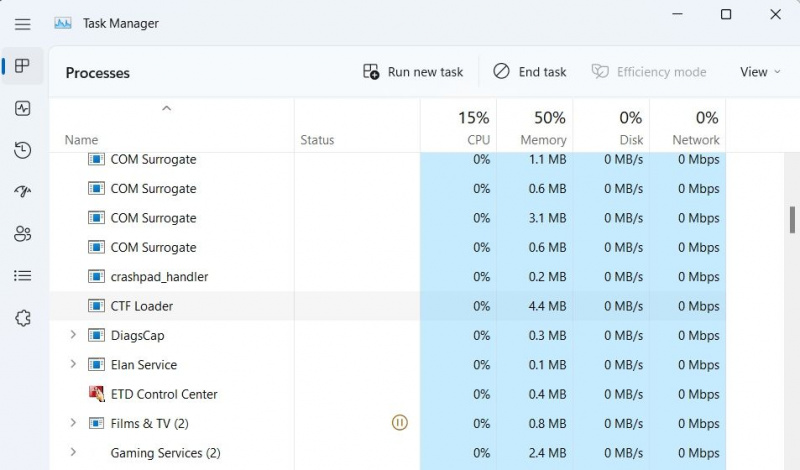Ar jums įdomu, kodėl jūsų sistema sulėtėjo iki tikrinimo? Galbūt turėtumėte atidaryti „Windows“ užduočių tvarkyklę ir patikrinti, ar ji turi ką nors bendro su failu pavadinimu CTF Loader. Daugelis vartotojų praneša, kad šis failas sunaudoja daug procesoriaus išteklių.
Jei pastebėjote, kad CTF Loader ryja ir jūsų procesorių, nesijaudinkite. CTF Loader (ctfmon.exe) yra saugus Windows procesas. Galbūt bandėte jį nužudyti, bet tai yra esminis „Windows“ komponentas. Taigi, pažiūrėkime, kas yra CTF Loader ir kaip sumažinti jo didelį procesoriaus naudojimą.
DIENOS VAIZDO ĮRAŠO PAGALBA
Kas yra CTF krautuvas?
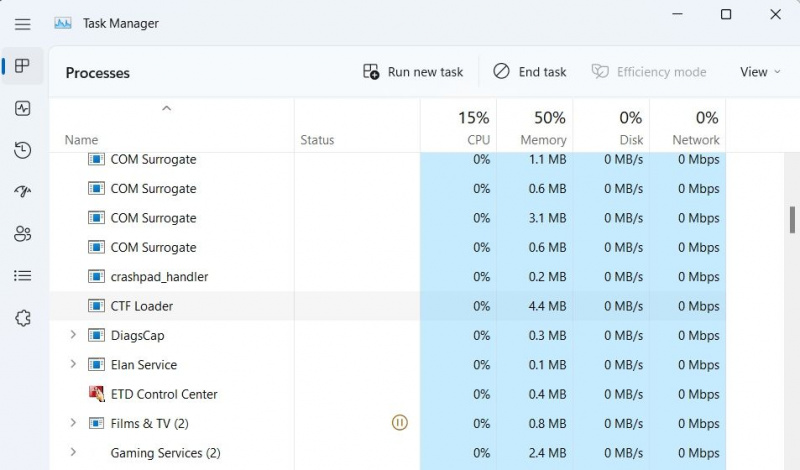
„Collaborative Translation Framework Loader“, dar žinomas kaip „CTF Loader“, yra svarbus „Windows“ procesas, užtikrinantis, kad tam tikri „Windows“ komponentai visada būtų prijungti ir galėtų bendrauti vienas su kitu. „Windows“ naudoja CTF Loader, kad pasiūlytų teksto palaikymą alternatyvioms vartotojo įvesties programoms. CTF Loader taip pat padeda suaktyvinti skirtingas Microsoft Office įvesties kalbas, žinomas kaip kalbų juosta.
Tačiau nors CTF Loader yra visiškai nekenksmingas ir naudingas procesas, jis retkarčiais ilgą laiką užima daug procesoriaus be jokios ypatingos priežasties. Taigi, čia yra visi veiksmingi pataisymai, kuriuos galite išbandyti, jei CTF Loader naudoja per daug jūsų kompiuterio procesoriaus.
1. Patikrinkite CTF Loader autentiškumą
Prieš imdamiesi techninių pataisų, įsitikinkite, kad CTF Loader procesas yra teisėtas ir dabar nuo jūsų slepiasi virusas. Kibernetiniai nusikaltėliai dažniausiai koduoja savo kenkėjiškas programas, kad imituotų originalius „Windows“ procesus, todėl žmogui daug sunkiau pastebėti.
veiksmo negalima užbaigti, nes failas atidarytas kitoje programoje
Galite patikrinti vykdomojo failo autentiškumą atlikdami toliau nurodytus veiksmus.
- Atidarykite užduočių tvarkyklę naudodami Ctrl + Shift + Esc spartieji klavišai.
- Raskite ir dešiniuoju pelės mygtuku spustelėkite CTF įkroviklis .
- Pasirinkite Savybės iš kontekstinio meniu.
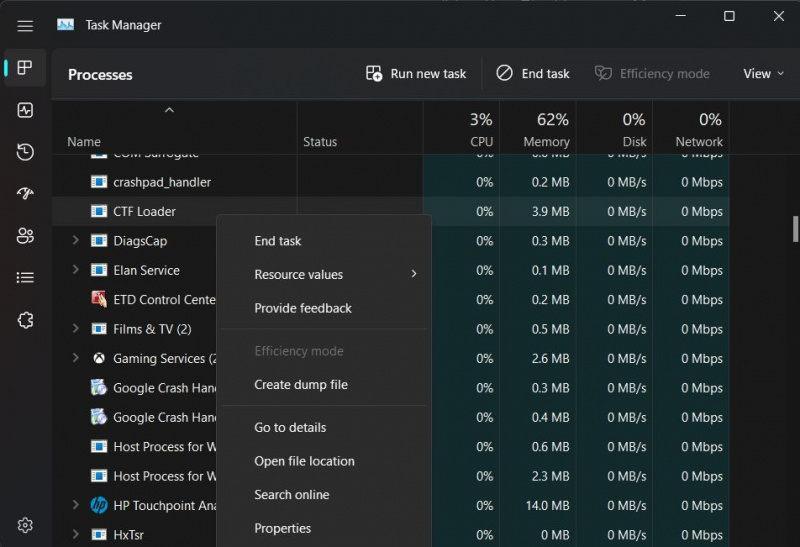
- Nukopijuokite kelią šalia Vieta.
- Atidarykite failų naršyklę , įklijuokite nukopijuotą dalį į paieškos juostą ir paspauskite Enter.
- Raskite ir dešiniuoju pelės mygtuku spustelėkite ctfmon.
- Pasirinkite Savybės iš kontekstinio meniu.
- Viduje Savybės langą, perjunkite į Detalės skirtuką.
- Įsitikinkite ' © Microsoft Corporation. Visos teisės saugomos “ parašyta šalia Autorių teisės.
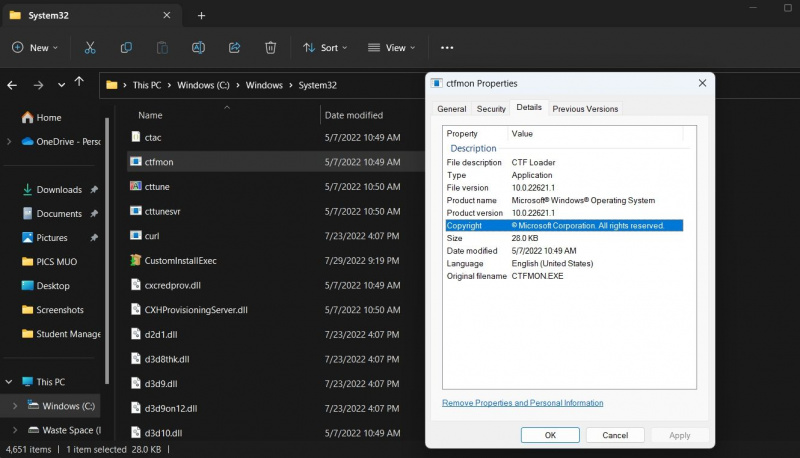
Jei šalia Autorių teisės parašyta kas nors kita, yra didelė tikimybė, kad vykdomasis failas atkeliavo iš neteisėtos platformos ir gali būti kenkėjiška programa. Šiuo atveju sprendimas yra naudoti antivirusinę programą kenkėjiškoms programoms aptikti. Tu taip pat gali naudokite „Windows Defender“, kad nuskaitytumėte kompiuterį, ar nėra kenkėjiškų programų .
2. Įdiekite arba pristabdykite bet kokius „Windows“ naujinimus
Galite rankiniu būdu atsisiųsti ir įdiegti Windows naujinimus, kad sumažintumėte CTF Loader naštą. Taigi, patikrinkite ir įdiekite visus galimus „Windows“ naujinimus ir pažiūrėkite, ar tai nuramins CTF Loader.
Jei atsisiunčiant naujausią „Windows“ naujinimą neišsprendžiamos didelio procesoriaus suvartojimo problemos, apsvarstykite galimybę pristabdydami „Windows Update“. ir patikrinkite, ar tai turi kokių nors skirtumų.
3. Išjunkite teksto įvesties valdymo paslaugą
Teksto įvesties valdymo paslauga leidžia įvesti išraiškingą įvestį, liečiamą klaviatūrą, rašyti ranka ir IME. Jei nenaudojate nė vienos iš šių funkcijų, išjungus teksto įvesties valdymo paslaugą gali sumažėti CTF Loader procesoriaus suvartojimas.
Norėdami išjungti teksto įvesties valdymo paslaugą, atlikite toliau nurodytus veiksmus.
- Atidarykite paslaugų programą , suraskite ir dukart spustelėkite Teksto įvesties valdymo paslauga .
- Spustelėkite šalia esančią išskleidžiamojo meniu rodyklę Paleidimo tipas ir pasirinkti Išjungta. Tai atlikus paslauga nebus paleista, nebent ją vėl įjungsite rankiniu būdu naudodami paslaugų programą.
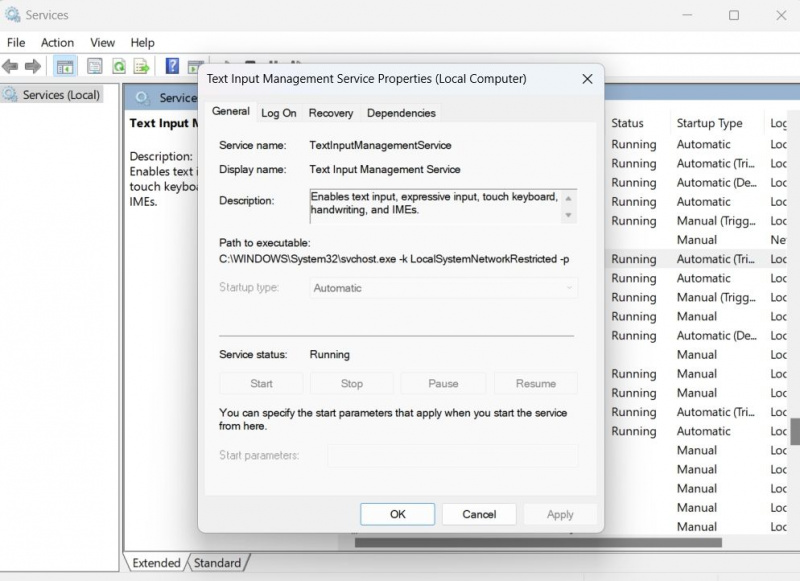
- Spustelėkite Taikyti > Gerai .
4. Patikrinkite, ar „Windows“ sistemos failuose nėra korupcijos
Sugadinti sistemos failai gali sukelti įvairių problemų, įskaitant didelį procesoriaus naudojimą CTF Loader. Kaip sprendimą, turėsite pašalinti visus sugadintus failus iš sistemos.
Norėdami tai padaryti, naudosime įrankį, vadinamą sistemos failų tikrintuvu, dar žinomu kaip SFC. Šis įrankis automatiškai aptiks ir pašalins bet kokius sistemos pažeidimus, todėl jį lengva naudoti.
Norėdami atidaryti sistemos failų tikrintuvą, vadovaukitės šiomis instrukcijomis:
kaip sumažinti paveikslėlio failą
- Atidaryk Pradžios meniu , tipas Komandinė eilutė , ir pasirinkite Vykdyti kaip administratorius iš dešiniosios srities.
- Komandinės eilutės lange įveskite sfc /scannow ir paspauskite Enter.
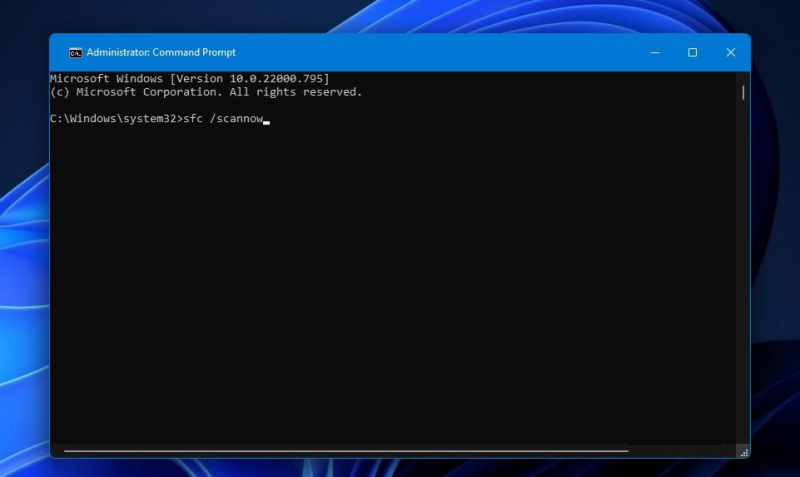
Priemonė pradės ieškoti ir taisyti sistemos failų pažeidimus. Kai procesas bus baigtas, atidarykite užduočių tvarkyklę ir patikrinkite, ar CTF Loader vis dar sunaudoja daug jūsų procesoriaus išteklių.
5. Atlikite švarų paleidimą
Problema taip pat gali kilti dėl skirtingų programų konfliktų. Jei neseniai savo sistemoje įdiegėte naują programą, apsvarstykite galimybę ją pašalinti arba laikinai išjungti ir patikrinti, ar ji išsprendžia problemą. Jei neseniai įdiegta programa nesukelia problemos, galite atlikti švarų paleidimą, kad nustatytumėte, kuri programa sukelia jums sielvartą.
Norėdami atlikti švarų paleidimą, atidarykite dialogo langą Vykdyti , tipas msconfig ir paspauskite Enter. Perjungti į Paslaugos skirtuką ir pažymėkite Slėpti visas Microsoft paslaugas langelį, tada spustelėkite Viską išjungti variantas.
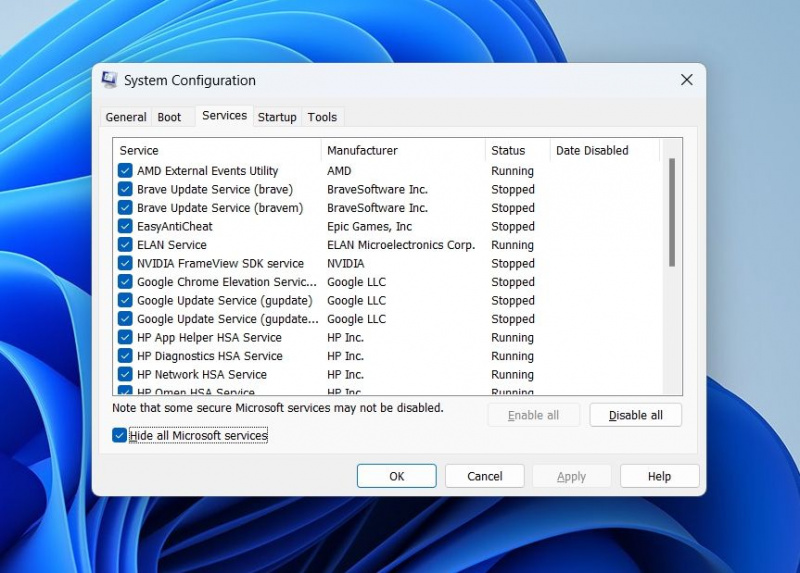
Eikite link Pradėti skirtuką ir spustelėkite Atidarykite Task Manager . Dešiniuoju pelės mygtuku spustelėkite visas paleisties programas ir pasirinkite Išjungti iš kontekstinio meniu.
Tada grįžkite į sistemos konfigūracijos langą ir spustelėkite Taikyti > Gerai . Iš naujo paleiskite sistemą, kad pritaikytumėte pakeitimus.
Jei švari įkrova pašalina problemą, tai reiškia, kad problemos priežastis buvo trečiosios šalies programa, kurią ką tik išjungėte. Dabar turėsite atlikti keletą bandymų ir klaidų.
Tęskite švarų „Windows“ paleidimą, tačiau šį kartą įjunkite vieną programą arba paslaugą kiekviename įkrovime. Kai problema vėl pasirodys, išjunkite arba pašalinkite ką tik įjungtą programą iš sistemos.
kaip sujungti 2 „Facebook“ paskyras
6. Visiškai sustabdykite CTF Loader paleidimą
Kraštutiniu atveju galite visiškai išjungti CTF Loader, jei nenorite, kad jis automatiškai įsijungtų įkrovos proceso metu. Norėdami jį išjungti, atlikite toliau nurodytus veiksmus.
- Atidarykite meniu Pradėti, įveskite Darbų planuotojas ir paspauskite Įeikite .
- Dukart spustelėkite Užduočių planuoklio biblioteka galimybė ją išplėsti.
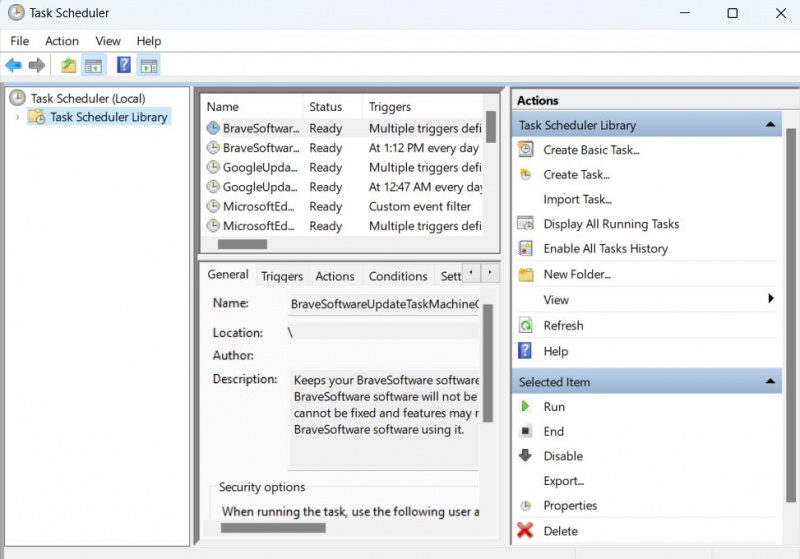
- Eikite link Microsoft > Windows .
- Raskite ir dukart spustelėkite TextServicesFramework.
- Pasirinkite ir dešiniuoju pelės mygtuku spustelėkite MsCtfMonitor ir pasirinkti Išjungti iš kontekstinio meniu.
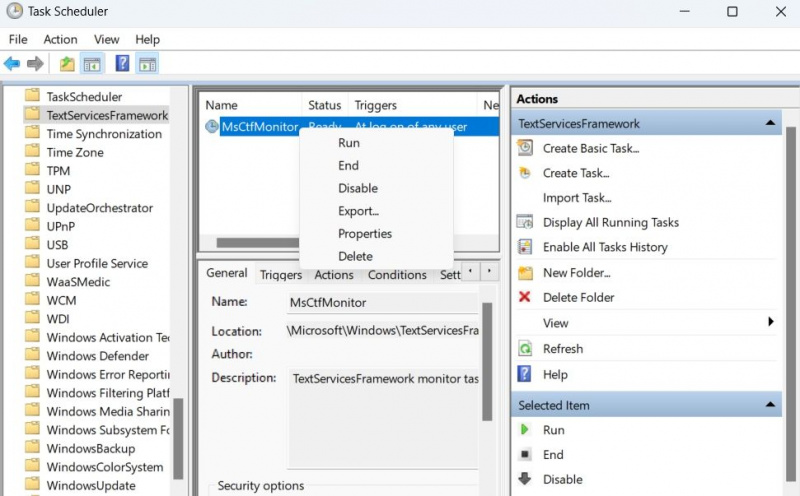
Dabar uždarykite užduočių planuoklį ir patikrinkite, ar CTF Loader vis dar veikia ir naudoja daug procesoriaus išteklių.
CTF Loader didelio procesoriaus naudojimo problema, ištaisyta
Peržiūrėję šį vadovą, tikimės, turėsite trumpų žinių apie CTF Loader. Be to, jei tai sunaudoja daug sistemos išteklių, dabar žinote, kokių veiksmų turėtumėte imtis. Jei jie nepadėjo, išjunkite procesą, kad išspręstumėte problemą.